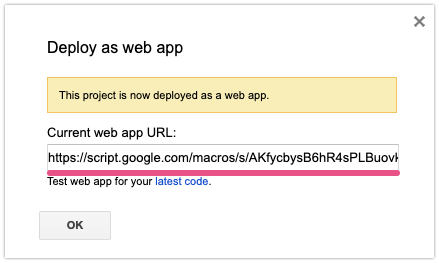Hãy cùng tạo JANDI Message Translator Bot – Google API
Có cách nào để tôi có thể dịch các tin nhắn JANDI không?
Nhóm của Toss Lab hoạt động ở nhiều quốc gia và đang sử dụng nhiều ngôn ngữ khác nhau tại Hàn Quốc, Đài Loan, Malaysia, Dubai và Nhật Bản, Việt Nam v.v. Hãy xem cách tạo bot dịch tin nhắn JANDI bằng Google Dịch!
< Ví dụ Korean-English / English-Korean translation bot trên chủ đề JANDI >
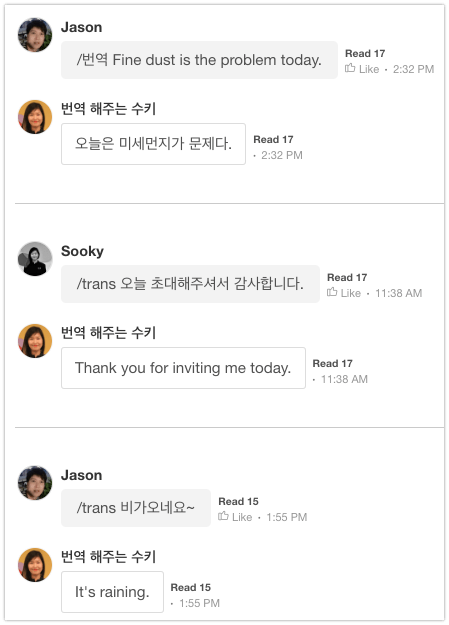
* Sử dụng Google Dịch API
ㅣ Chuẩn bị
Bạn cần hai giá trị: Incoming Webhook URL (URL Webhook đến) và Outgoing Webhook URL (URL Webhook đi). Để dễ dàng tạo URL Webhook đi, tôi sẽ sử dụng Tập lệnh Google Apps.
1. Thực hiện JANDI connect – Incoming Webhook
1-1) Nhấp vào nút [JANDI Connect] ở phía trên bên phải của chủ đề bạn muốn kết nối với bot dịch của Google và thêm Incoming Webhook Integration (Tích hợp Webhook Đến).
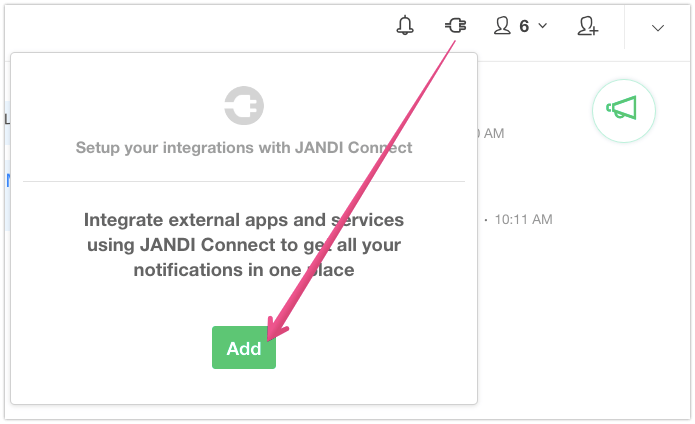
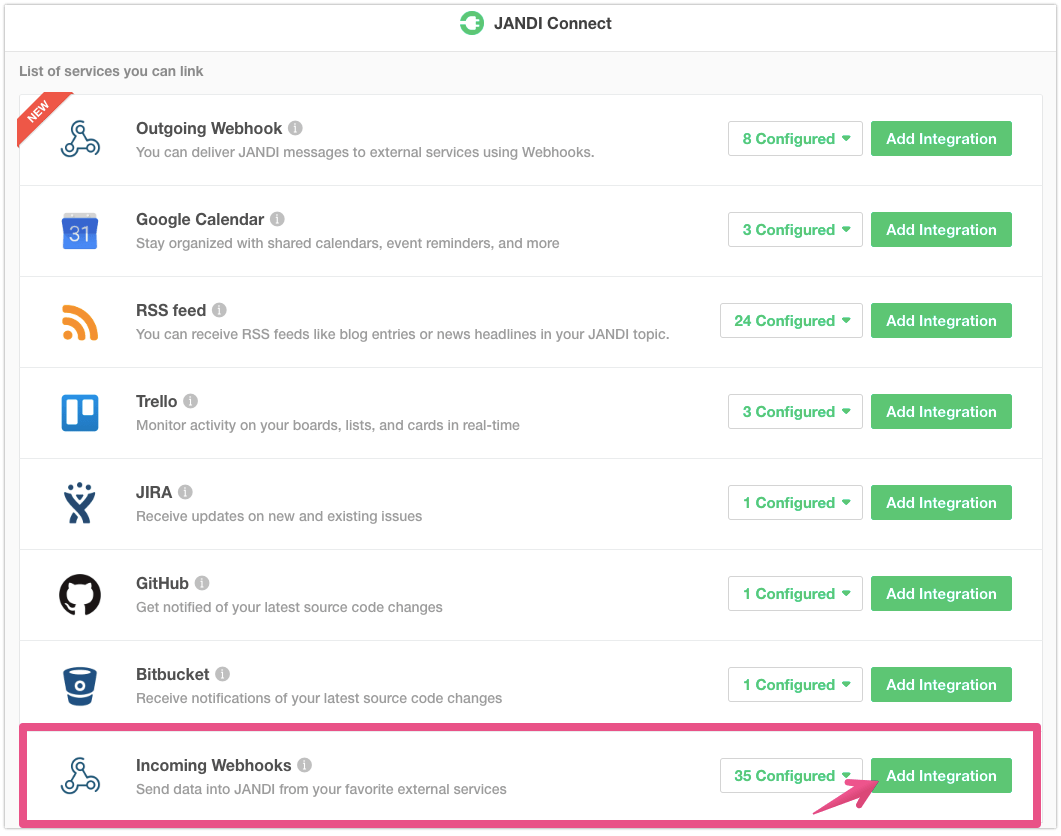
1-2) Nhấp vào nút [Save Integration (Lưu tích hợp)] để hoàn tất tạo webhook kết nối JANDI.
- Sao chép Incoming Webhook URL (URL Webhook Đến) bằng cách nhấp vào nút ‘Copy’ (Sao chép).
- Chọn một chủ đề để kết nối với bot phiên dịch. Nếu bạn cần tạo một chủ đề mới, hãy nhấp vào nút ‘New Topic’ (Chủ đề mới).
- Đặt tên và hình ảnh hồ sơ thư. Tôi đã nhập biểu trưng Google Dịch làm hình ảnh hồ sơ.
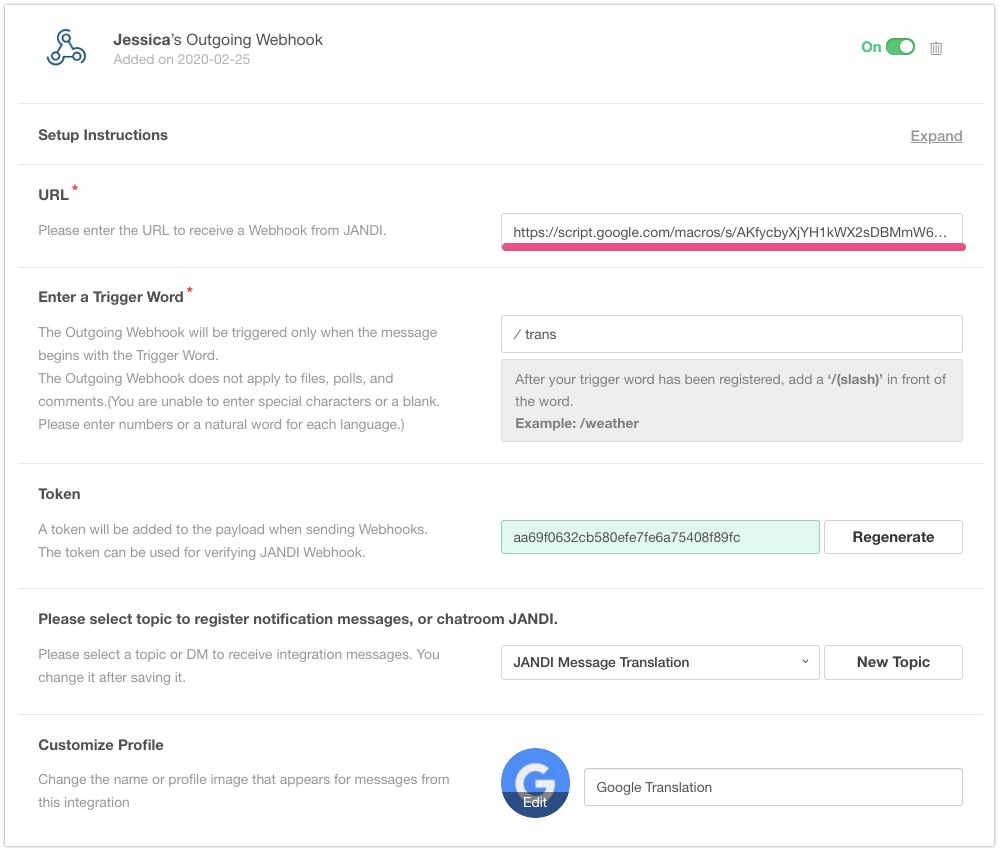
2. Tạo Google Apps Script (Tập lệnh Google Apps)
Để tạo một bot dịch, bạn phải tạo một Outgoing Webhook URL (URL Webhook gửi đi). Quá trình này không dễ dàng. Vì vậy, tôi sẽ sử dụng Google Apps Script để đơn giản hóa quy trình.
2-1) Truy cập Apps Marketplace bằng cách nhấp vào ‘Thêm từ G Suite Marketplace’ trong danh sách Google Apps.
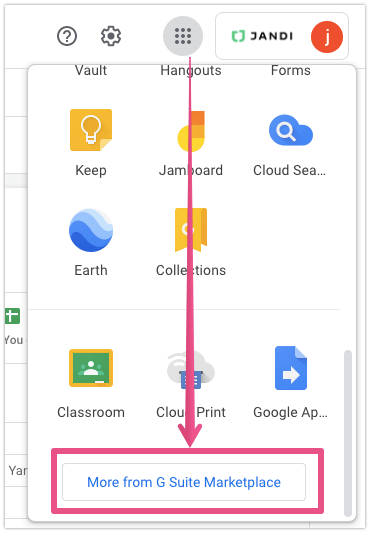
2-2) Tìm kiếm và cài đặt Google Apps Script. Vui lòng nhấp vào các nút theo các hình ảnh bên dưới.
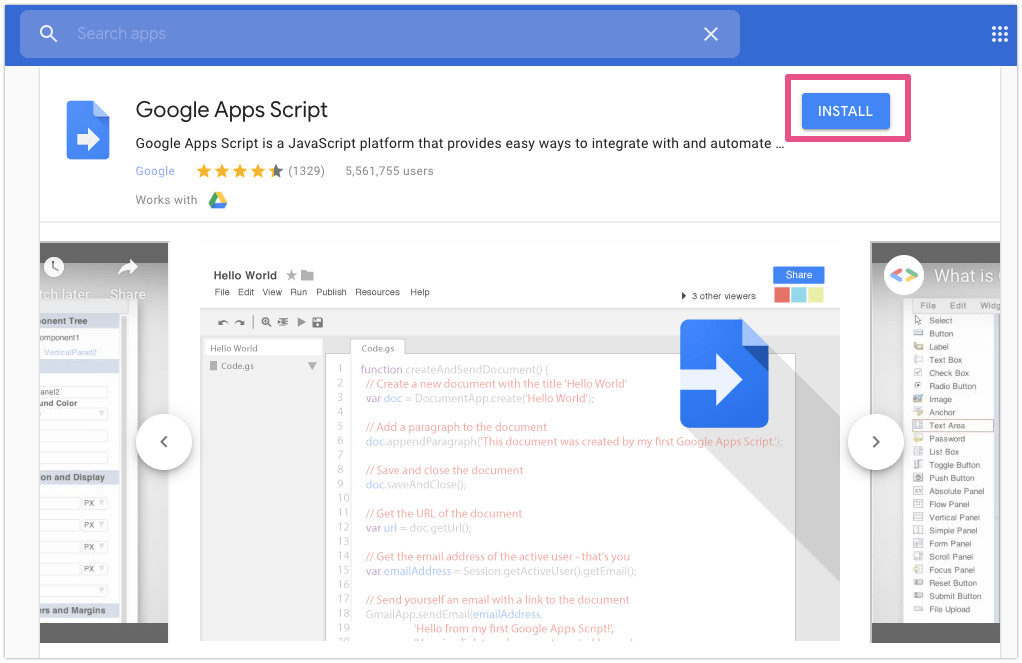
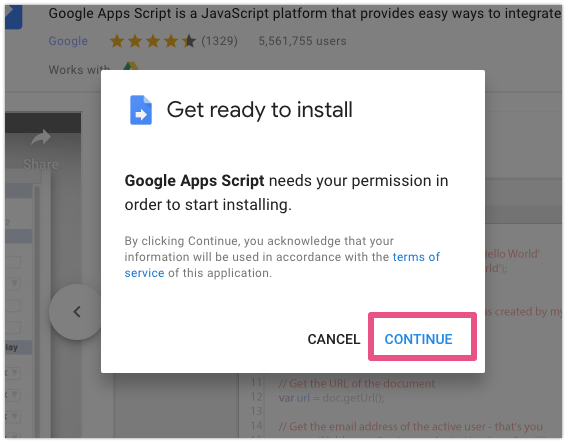
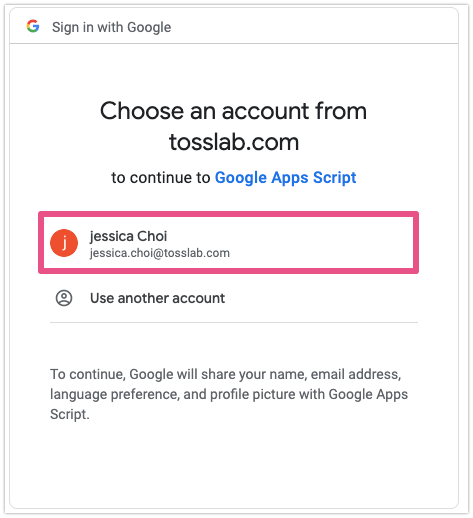
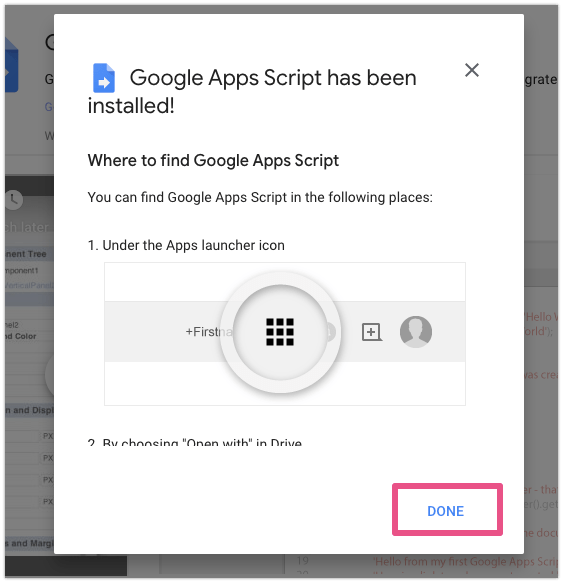
2-3) Viết một trình chỉnh sửa tập lệnh (script editor) bằng Google Spreadsheet.
Truy cập Google Drive – Google Trang tính – Tạo bảng tính trống.
Thay đổi tiêu đề trang tính thành Google Translation Google Dịch – nhấp vào ‘Script editor’ (Trình chỉnh sửa tập lệnh) trên menu “Công cụ”.
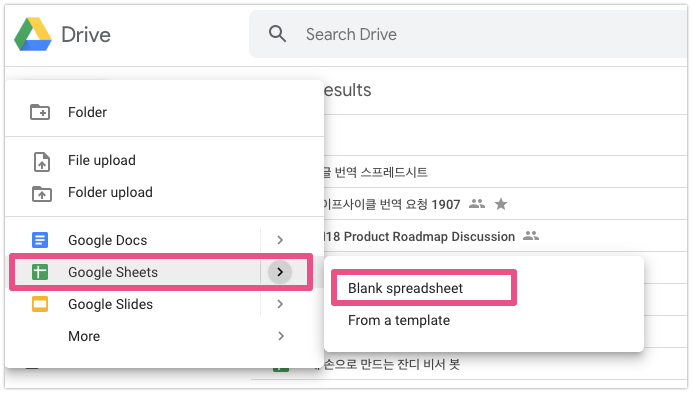
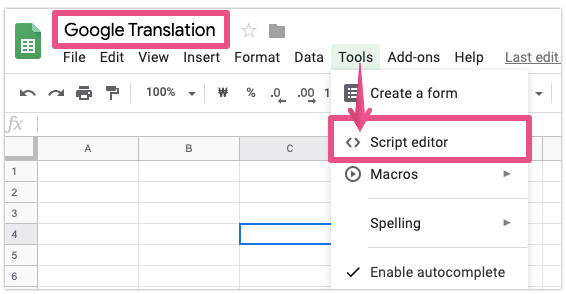
2-4) Tôi đổi tên tiêu đề của Google Apps Script thành Google Translation GAS
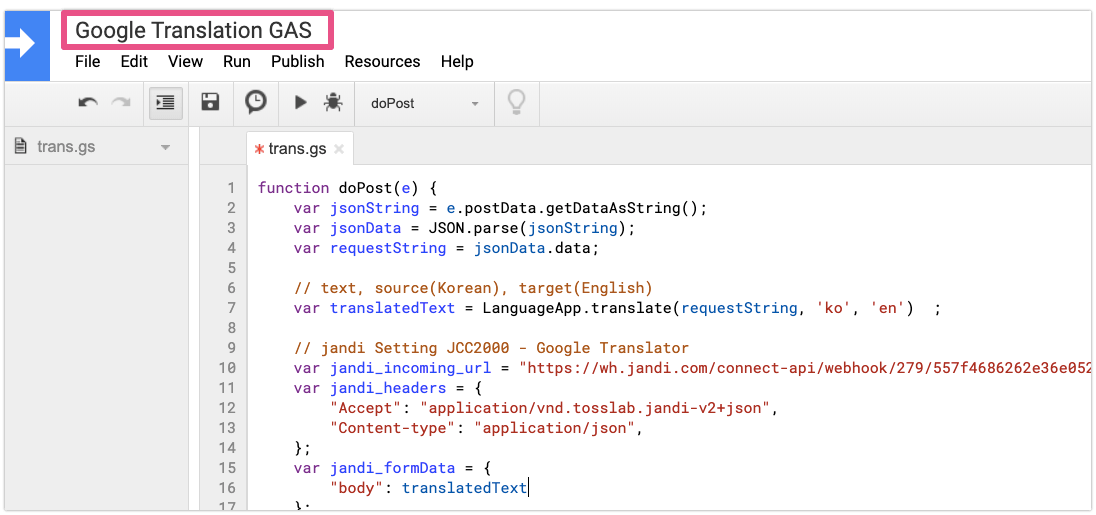
Sao chép và dán toàn bộ mã ví dụ bên dưới vào tệp trans.gs mặc định trans.gs file
- Vui lòng thay đổi
Incoming Webhook URLtheo giá trị ‘jandi_incoming_url’ mà bạn đã sao chép trong bước 1-2).
var jandi_incoming_url = "https://wh.jandi.com/connect-api/webhook/15401647/b8b8231e899b2b41934c354ae96504a0";
function doPost(e) {
var jsonString = e.postData.getDataAsString();
var jsonData = JSON.parse(jsonString);
var requestString = jsonData.data;
// text, source(korean), target(English)
var translatedText = LanguageApp.translate(requestString, 'ko', 'en') ;
// jandi Setting JCC2000 - Google Translatorv2
var jandi_incoming_url = "https://wh.jandi.com/connect-api/webhook/15401647/b8b8231e899b2b41934c354ae96504a0"; // edit1
var jandi_headers = {
"Accept": "application/vnd.tosslab.jandi-v2+json",
"Content-type": "application/json",
};
var jandi_formData = {
"body": translatedText
};
var jandi_options = {
"method": "POST",
"payload": JSON.stringify(jandi_formData),
"headers": jandi_headers,
};
response = UrlFetchApp.fetch(jandi_incoming_url, jandi_options);
Logger.log(response);
};
Vì văn bản nguồn ban đầu được đặt thành “Tiếng Hàn” và kết quả đã dịch được đặt thành “Tiếng Anh”, mã ví dụ được viết theo thứ tự là “ko” và “en”. Nếu bạn muốn thay đổi ngôn ngữ văn bản nguồn và ngôn ngữ đã dịch, vui lòng tham khảo Language Code Value . Chỉ cần thay đổi mã nguồn và mã ngôn ngữ đầu ra.
Vietnamse: sẽ có mã là vi
// text, source (Korean), target (English)
var translatedText = LanguageApp . translate ( requestString , ' ko ' , ' en ' ) ;
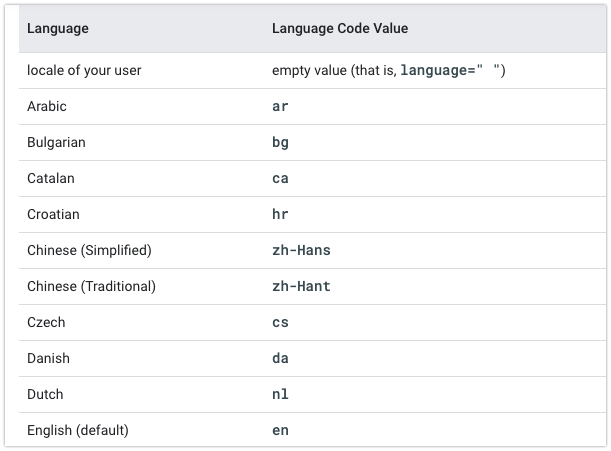
2-5) Khi cài đặt mã hoàn tất, vui lòng xuất bản tập lệnh theo thứ tự.
Nhấp vào menu ‘Xuất bản’ – Triển khai dưới dạng ứng dụng web – Sau khi thiết lập phạm vi truy cập, nhấp vào nút ‘Triển khai’ – Xem lại Ủy quyền và đăng nhập vào tài khoản Google của bạn – Khi màn hình ‘Ứng dụng chưa được xác minh’ được hiển thị, hãy chuyển đến ‘Nâng cao’ – Nhấp vào ‘Google Dịch GAS (Không an toàn)’ – Nhấp vào nút ‘Cho phép’
Nhấp vào menu ‘Publish (Xuất bản)‘ – Deploy as a web app (Triển khai dưới dạng ứng dụng web) – Sau khi thiết lập access scope (phạm vi truy cập), nhấp vào ‘Deploy (Triển khai)‘ – Xem lại Authorization (Ủy quyền) và đăng nhập vào tài khoản Google của bạn – Khi màn hình ‘‘Unverified app – Ứng dụng chưa được xác minh’ được hiển thị, nhấp vào ‘Google Dịch GAS (Không an toàn)’ – Nhấp vào nút ‘ Allow – Cho phép’
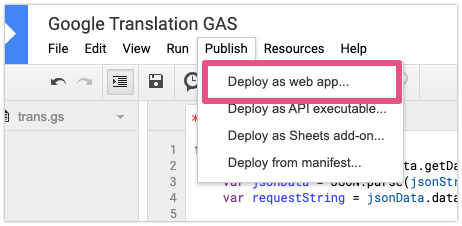
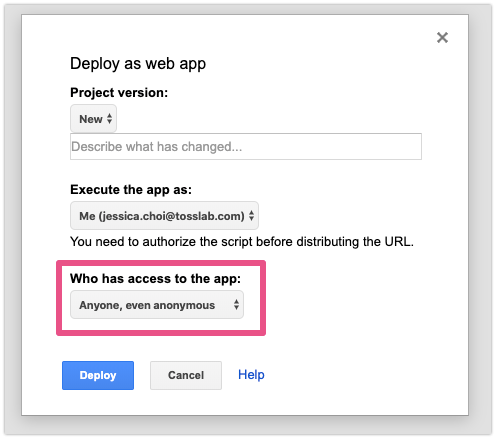
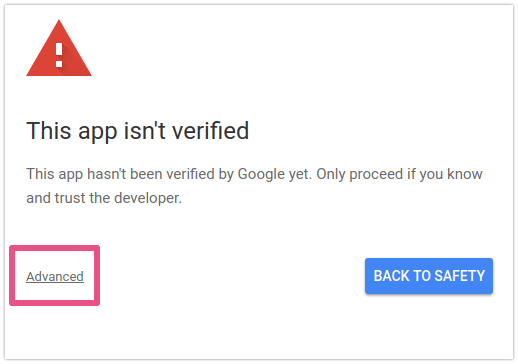
Khi việc triển khai hoàn tất, Current web app URL URL ứng dụng web đã sẵn sàng. Đây là Outgoing Webhook URLURL Webhook gửi đi cho JANDI Connect.
3.Thực hiện JANDI connect – Outgoing Webhook
3-1) Nút vào [JANDI Connect] ở bên phải của chủ đề mà bạn muốn kết nối với bot dịch của Google và thêm Outgoing Webhook Integration Tích hợp Webhook Gửi đi.
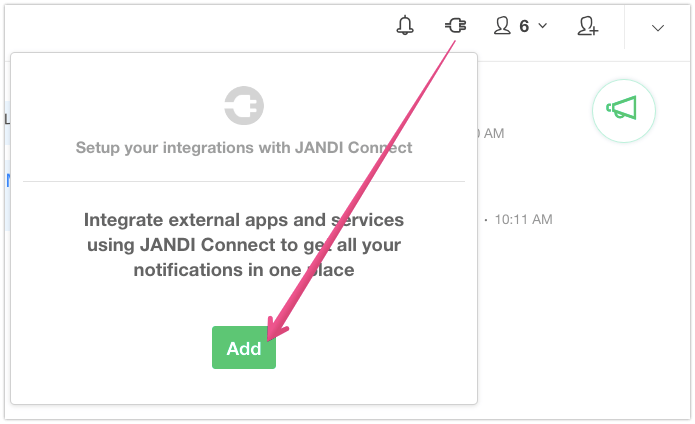
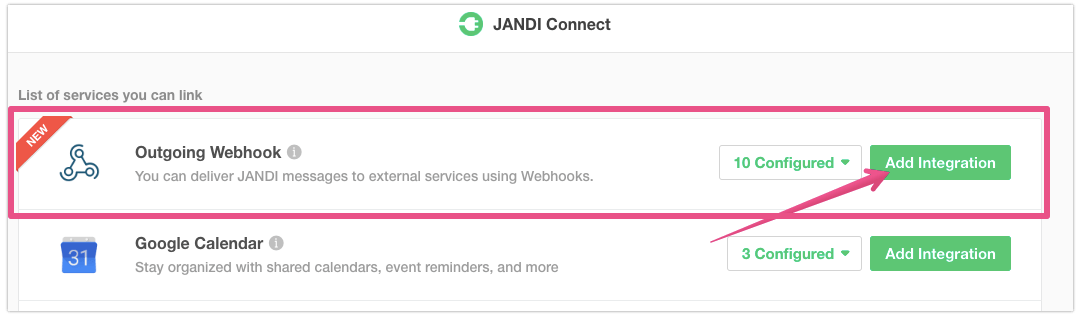
3-2) Nhấp vào nút [Lưu Tích hợp – Save Integration] để hoàn tất việc tạo JANDI Connect Outgoing Webhook.
- Trong URL webhook, hãy nhập Outgoing Webhook URL URL Webhook đi đã tạo ở bước 2-5) .
- Nhập một từ kích hoạt bạn muốn. (ví dụ: / trans / google, / en, v.v.)
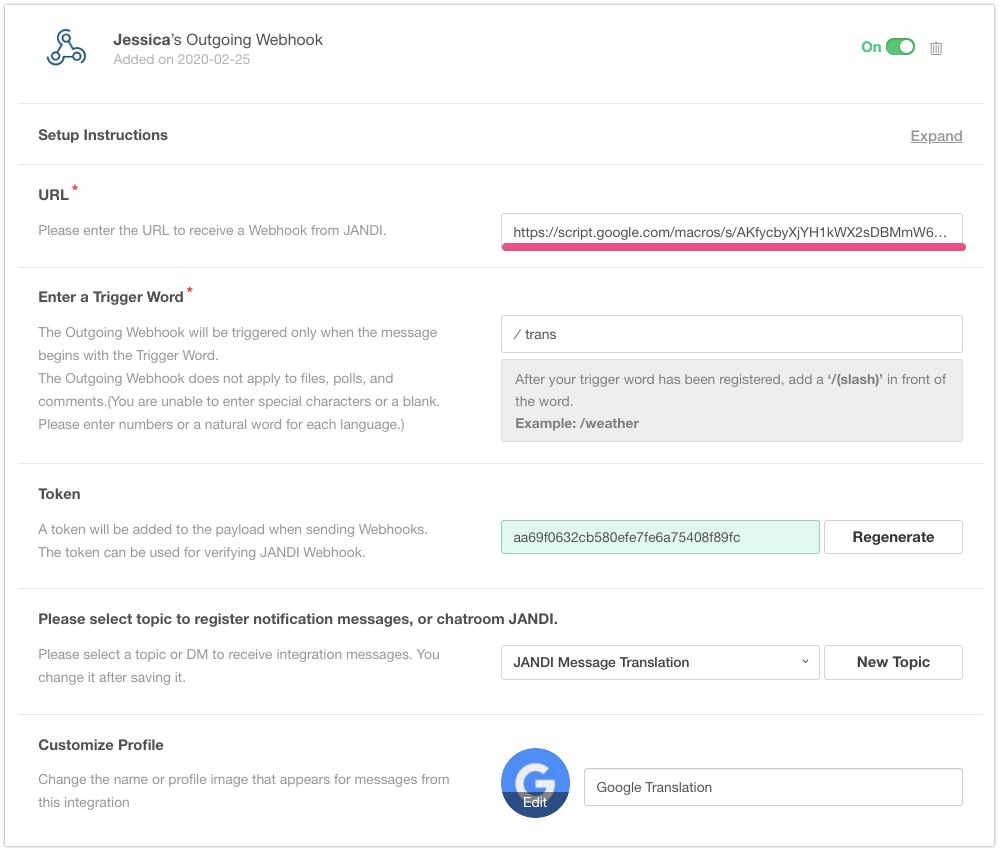
3-3) Cuối cùng, thông báo JANDI bot Google Translator đã được thực hiện về chủ đề này!
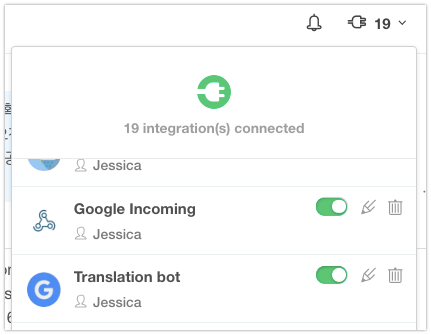
‘JANDI Message Translation’ là chủ đề tôi đã kết nối Webhook đến Incoming Webhook và Webhook đi Outgoing Webhook.
Bây giờ, hãy dịch các tin nhắn JANDI. Ngôn ngữ văn bản nguồn ban đầu được đặt thành tiếng Hàn. Và các tin nhắn đã dịch sẽ được viết bằng tiếng Anh. Kích hoạt bản dịch tin nhắn như trong ví dụ bên dưới. Tôi đặt từ khóa kích hoạt thành ‘/ trans’.
/ trans < Tin nhắn tôi muốn dịch>
< Google Translator bot on JANDI>
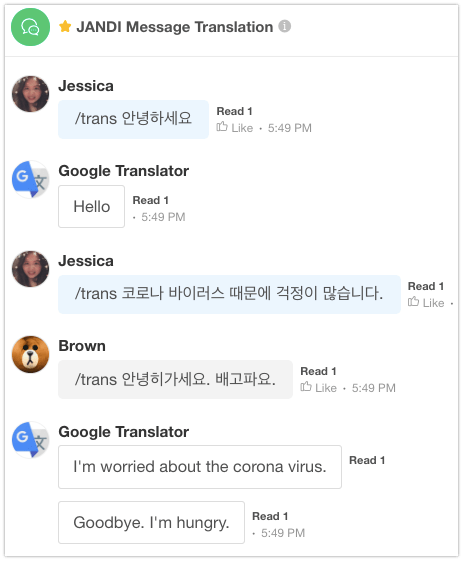
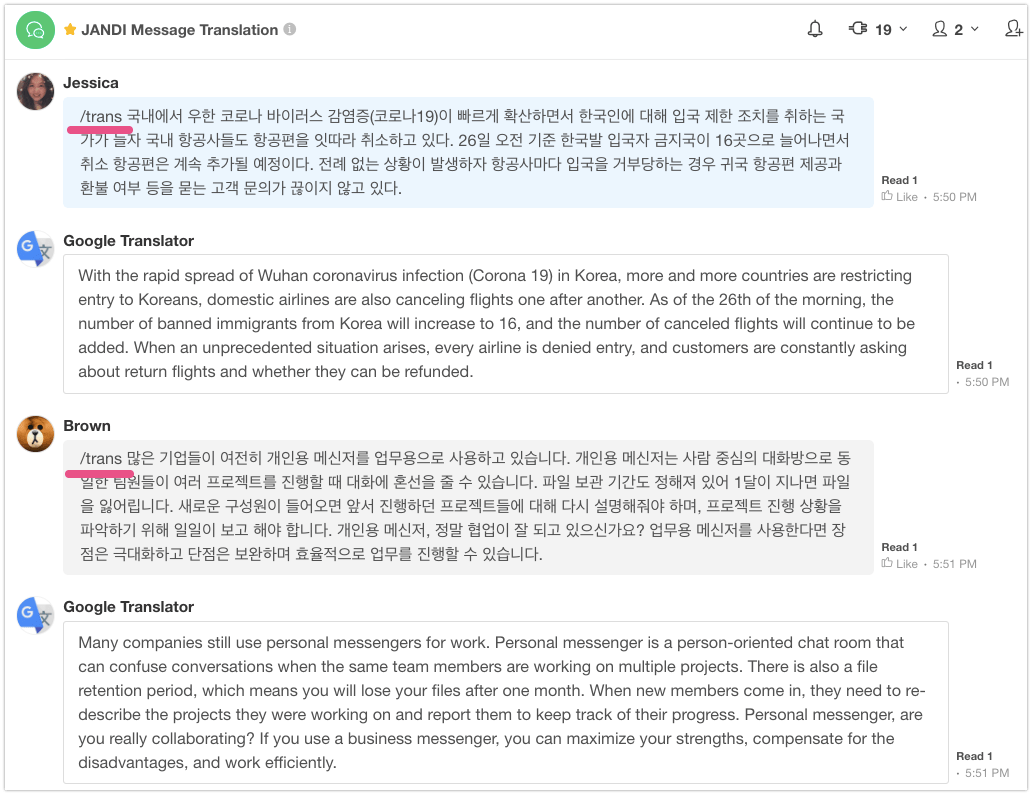
TADA! Bạn đã hoàn thành để tạo thành công bot dịch tin nhắn JANDI bằng Google Dịch chưa? Tốc độ dịch rất nhanh! Tôi hy vọng bạn có thể sử dụng nó khi trò chuyện hoặc làm việc với các thành viên ở nước ngoài.